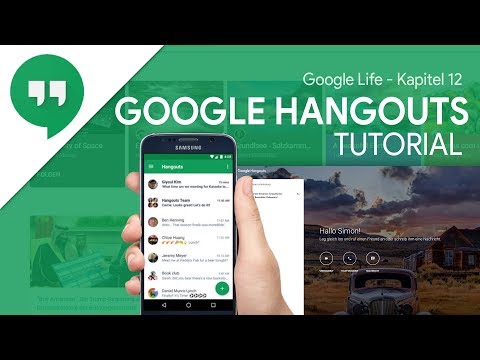Sehen wir uns an, wie Sie Movie Maker 2012 als Videoschneider verwenden, um ein Segment aus einem Video auszuschneiden.
Schritte

Schritt 1. Laden Sie Microsoft Movie Maker herunter und installieren Sie es
Es ist für Windows-Benutzer kostenlos und wird jetzt als Teil von Windows Essentials 2012 bereitgestellt.

Schritt 2. Führen Sie das Programm aus
Gehen Sie zu Start > Alle Programme > Movie Maker. Movie Maker nutzt intensiv die Video- und Grafikbeschleunigungsfunktionen, die von der Grafikkarte eines Computers bereitgestellt werden, und erfordert die neueste Grafikkartentreiberversion. Wenn Movie Maker auf Ihrem Computer nicht startet, lesen Sie diesen Artikel im Support-Forum von Microsoft.

Schritt 3. Fügen Sie dem Programm eine Videodatei hinzu
Klicken Sie auf der Registerkarte Start auf Videos und Fotos hinzufügen. Warten Sie, bis der Movie Maker es analysiert hat. Während dieses Vorgangs zeigt der Vorschaumonitor einen schwarzen Rahmen. Sobald es fertig ist, sehen Sie Videomaterial auf der rechten Seite des Fensters.

Schritt 4. Wählen Sie ein zu löschendes Segment dieses Videos aus
- Ziehen Sie den Schieberegler unter den Vorschaumonitor, um Start- und Endpunkte des Segments zu definieren, das Sie löschen möchten.
- Verschieben Sie es an den Startpunkt des Segments, klicken Sie dann mit der rechten Maustaste auf das Videomaterial an dieser Stelle und wählen Sie Teilen.
- Verschieben Sie es zum Endpunkt und teilen Sie es erneut. Sie können auch auf der Registerkarte Bearbeiten auf Teilen klicken.
- Das ursprüngliche Videomaterial wird in drei Teile geteilt. Klicken Sie mit der linken Maustaste auf das zweite Segment. Drücken Sie nun die Entf-Taste auf der Tastatur oder wählen Sie Entfernen aus dem rechten Mausmenü.

Schritt 5. Wiederholen Sie den vorherigen Schritt, wenn Sie weitere Segmente löschen möchten
Wenn Sie einen Fehler machen, klicken Sie auf die Schaltfläche Rückgängig.

Schritt 6. Wenn Sie mit diesem Video fertig sind, klicken Sie auf der Registerkarte Start auf Film speichern
Ausgabeformat auswählen und speichern. Die ursprüngliche Videodatei ist nicht betroffen.